Utilice la función «Imprimir» al final de la página para crear un PDF.
En este artículo te explicamos cómo comprobar y cambiar la dirección remitente en Mozilla Thunderbird.
La siguiente configuración de la cuenta de correo se describe utilizando la versión 102.12.0. de Mozilla Thunderbird. Si utilizas una versión diferente, los pasos descritos pueden diferir.
Nota
Con el fin de reforzar la seguridad de nuestros clientes, desde el 29 de enero de 2024, desactivamos el envío con direcciones remitentes alternativas o vacías en nuestros servidores de correo. Desde la fecha indicada, solamente se pueden enviar correos electrónicos si la dirección remitente tiene el mismo dominio que la bandeja de entrada utilizada.
Para más detalles a la hora de ajustar la configuración, puedes consultar el siguiente artículo: Cambio importante para el envío de correos electrónicos con una dirección remitente diferente
Si quieres comprobar y cambiar la dirección remitente en Mozilla Thunderbird, sigue los siguientes pasos:
Abre Mozilla Thunderbird.
Si no aparece la barra de menús, pulsa la tecla Alt.
Haz clic en Herramientas > Configuración de cuenta en la barra de menús.
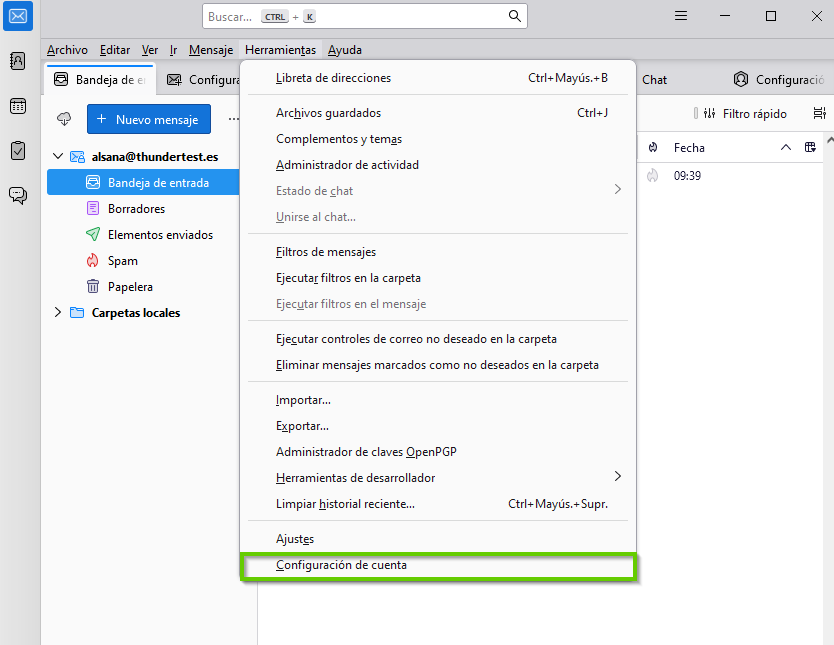
Si has configurado varias cuentas de correo electrónico, haz clic en el nombre de la cuenta de correo electrónico correspondiente. Si solamente has configurado una cuenta de correo electrónico en Thunderbird, se mostrará automáticamente la configuración de esta cuenta.
En el área Identidad predeterminada, comprueba si la dirección de correo electrónico que creaste al configurar la bandeja de correo está introducida en el campo Dirección de correo electrónico. Si aparece una dirección de correo electrónico diferente, cámbiala.
Por ejemplo:Has configurado una bandeja de entrada con la dirección juana.perez@example.com. Esta dirección también se utiliza para la autenticación en el servidor de correo saliente de IONOS (SMTP). Como dirección remitente utilizas una dirección de Gmail (Google Mail) con la terminación @gmail.com.
Desde el 29 de enero de 2024, solamente puedes utilizar direcciones remitentes que terminen en @example.com. Los correos electrónicos con un remitente diferente, como en el ejemplo @gmail.com, no se entregarán. En este caso, el servidor de correo saliente de IONOS (SMTP) mostrará el siguiente mensaje de error: Sender address is not allowed.
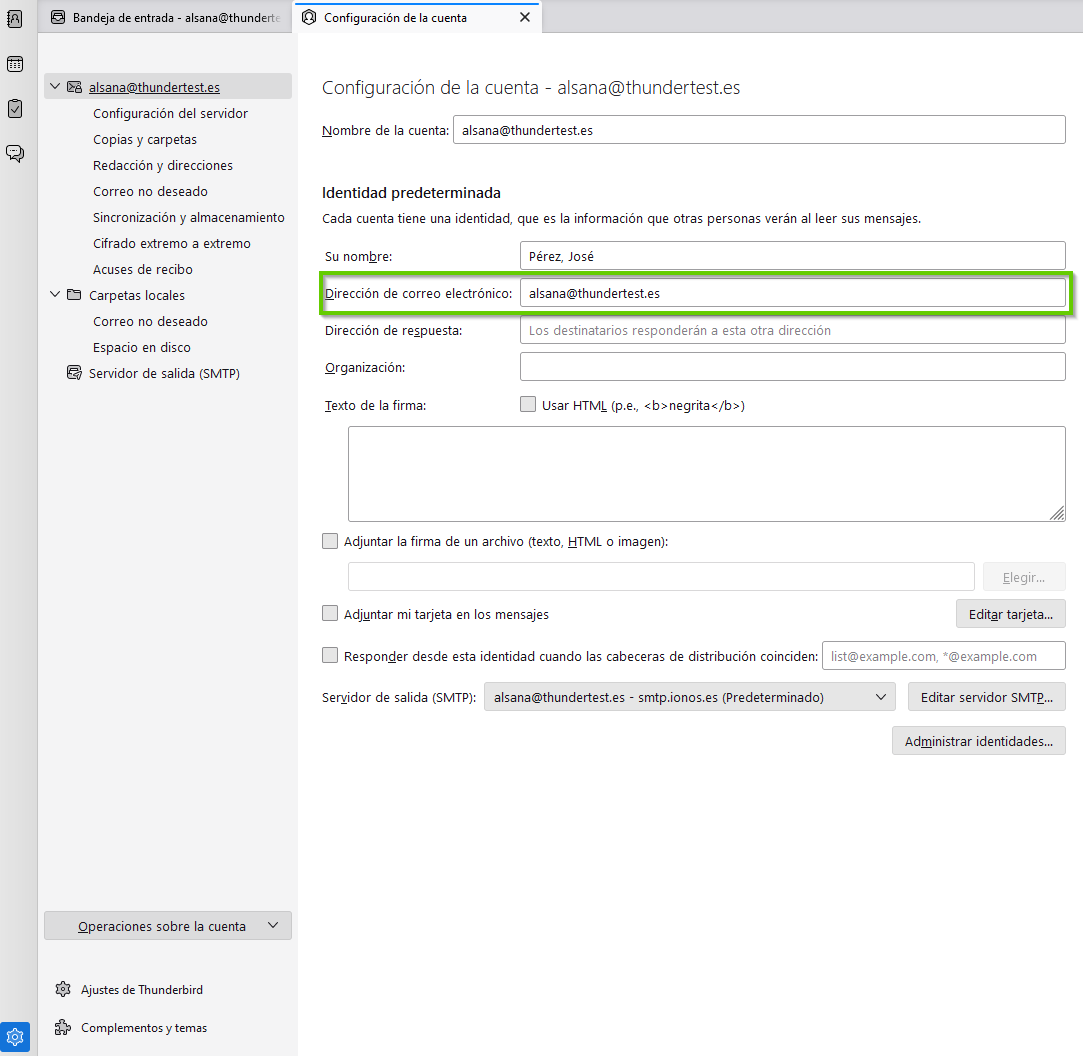
Al configurar una cuenta, se crea por defecto una «identidad» para la cuenta, que contiene, por ejemplo, tu nombre, dirección de correo electrónico y firma. Si creas varias identidades, puedes utilizar varias direcciones remitentes. Asegúrate de que las identidades adicionales existentes tienen el mismo dominio después del signo @ que la dirección de correo para la que creaste tu bandeja de entrada. Para comprobar si hay otras identidades configuradas como remitente, haz clic en Administrar identidades...
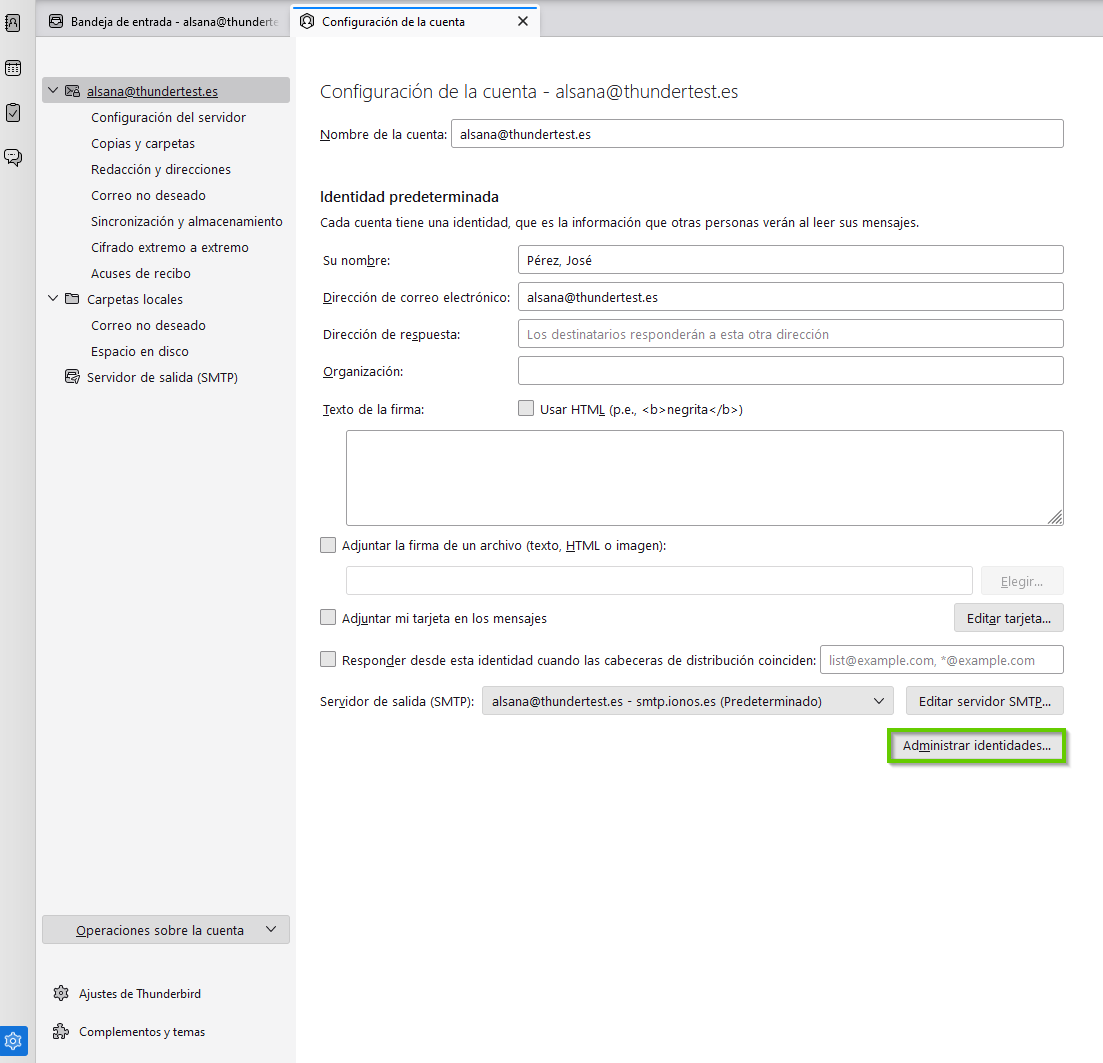
Si hay otra identidad configurada como remitente, selecciónala.
Para eliminar esta identidad adicional, haz clic en Eliminar.
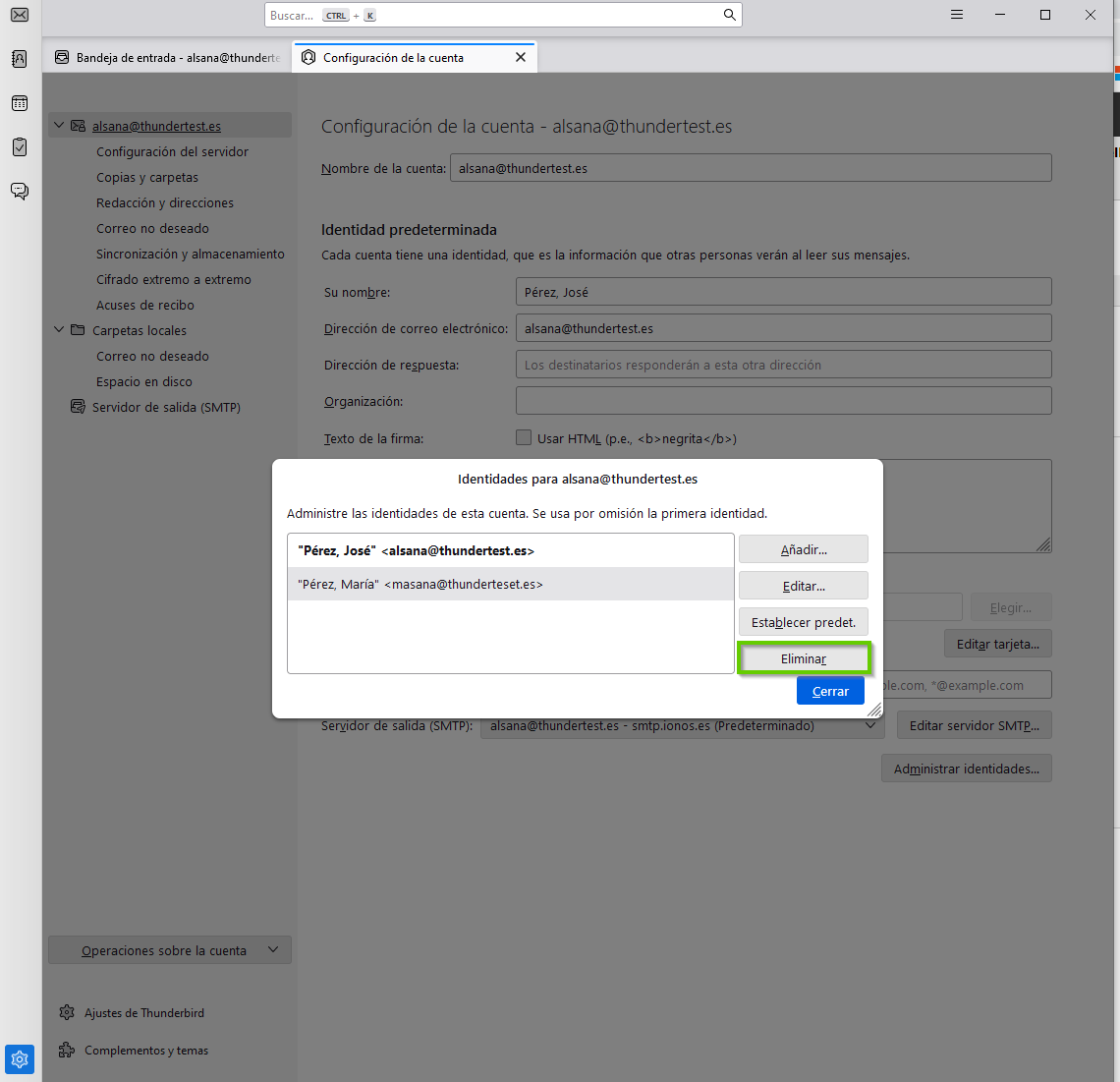
Haz clic en Cerrar.
Comprueba qué servidor de correo saliente está configurado para el Servidor de salida (SMTP). La cuenta seleccionada en este campo debe contener la dirección de correo electrónico que creaste cuando configuraste tu bandeja de correo electrónico. Para comprobarlo, haz clic en Servidor de salida (SMTP) en la barra de navegación de la izquierda.
Haz doble clic en la cuenta correspondiente.
Nota
En casos concretos, podría no haber ninguna cuenta disponible.
En el campo Nombre de usuario, comprueba que se ha introducido la dirección de correo electrónico que creaste al configurar tu bandeja de correo electrónico.
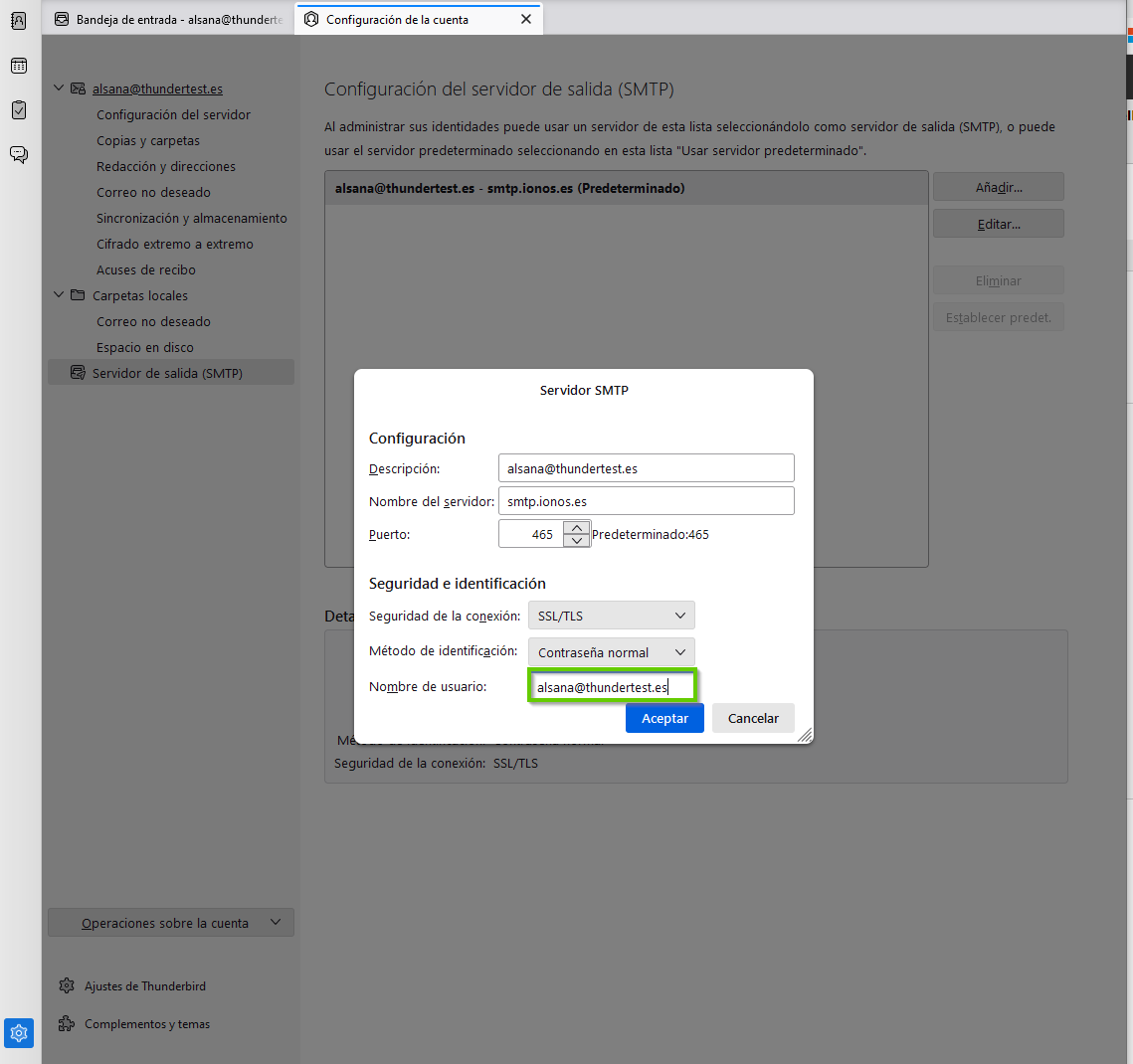
Si no es el caso, añade un nuevo servidor de correo saliente. Encontrarás las instrucciones sobre cómo hacerlo en el apartado Añadir un nuevo servidor de correo saliente.
Haz clic en la cuenta de correo electrónico en la barra de navegación de la izquierda para abrir la configuración de la cuenta.
En el campo Servidor de salida (SMTP), selecciona el nuevo servidor de correo saliente añadido.
El envío de correos no es posible después de cambiar la dirección remitente
Si no es posible enviar correos después de cambiar la dirección remitente, comprueba el servidor de correo saliente configurado y sus ajustes correspondientes. Para ello, procede del siguiente modo:
Haz clic en Herramientas > Configuración de la cuenta en la barra de menús.
Para comprobar la configuración del servidor, haz clic en Editar servidor SMTP...
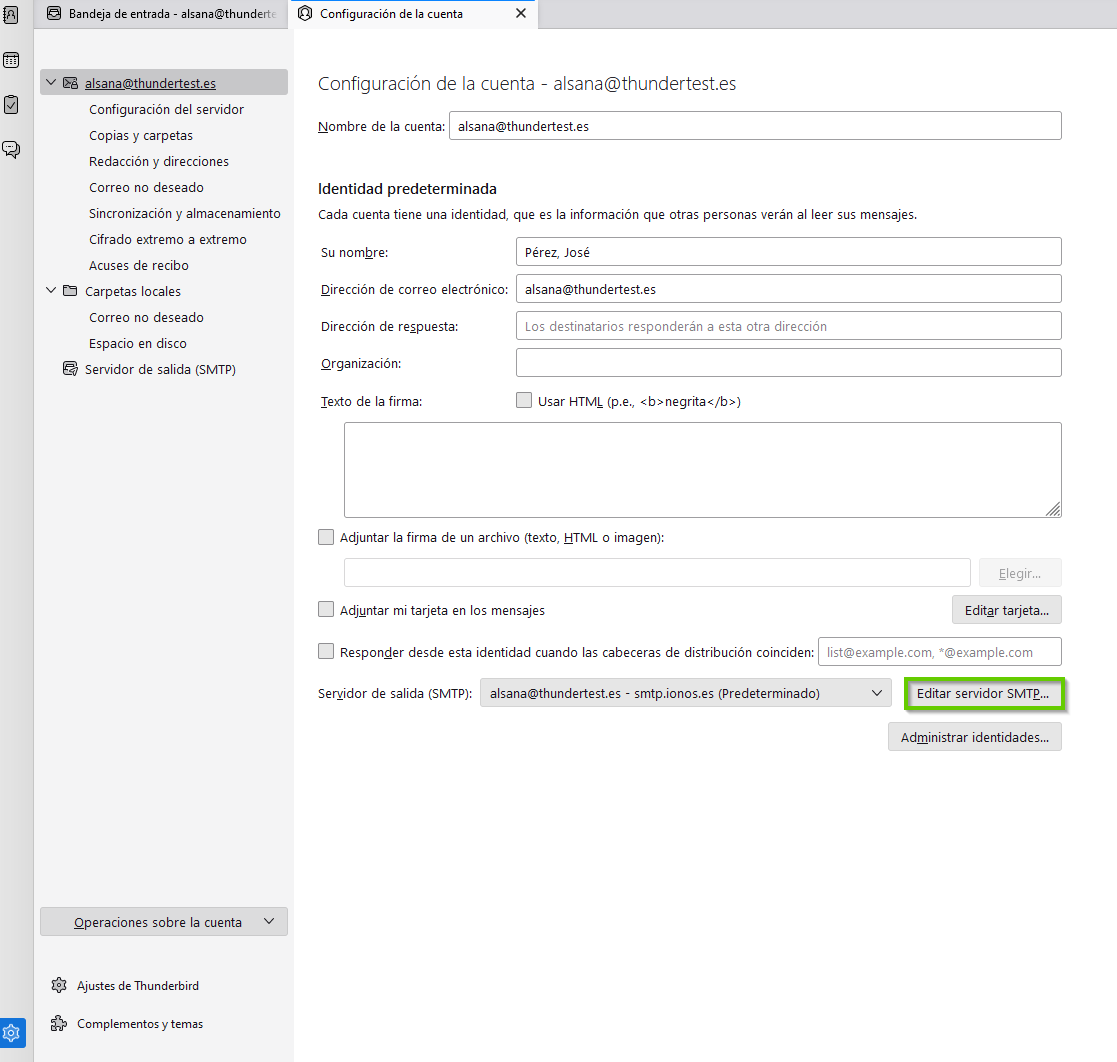
Comprueba la configuración y ajústala. Asegúrate de que el servidor smtp.ionos.es, el puerto 465 y la dirección de correo electrónico de tu bandeja están introducidos correctamente. Además, SSL/TLS debe estar configurado en el campo Seguridad de la conexión y Contraseña normal en el campo Método de identificación.
Haz clic en Aceptar.
Comprueba qué servidor de correo saliente está configurado en el campo Servidor de salida (SMTP). La cuenta seleccionada en este campo debe contener la dirección de correo electrónico que creaste cuando configuraste tu bandeja. Para comprobarlo, haz clic en Servidor de salida (SMTP ) en la barra de navegación de la izquierda.
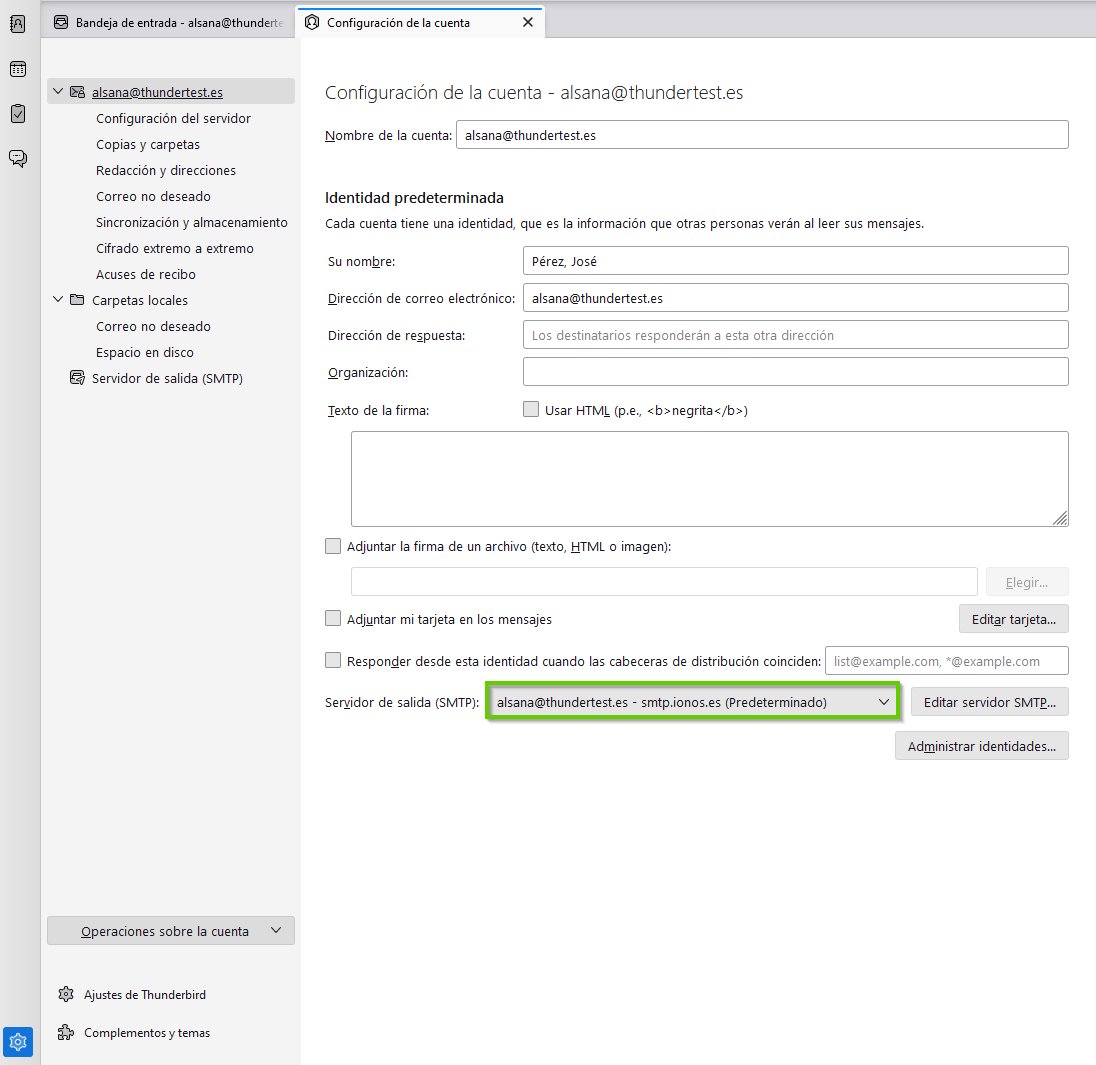
Haz doble clic en la cuenta correspondiente.
En el campo Nombre de usuario, comprueba que está introducida la dirección de correo electrónico que creaste al configurar tu bandeja de correo electrónico.
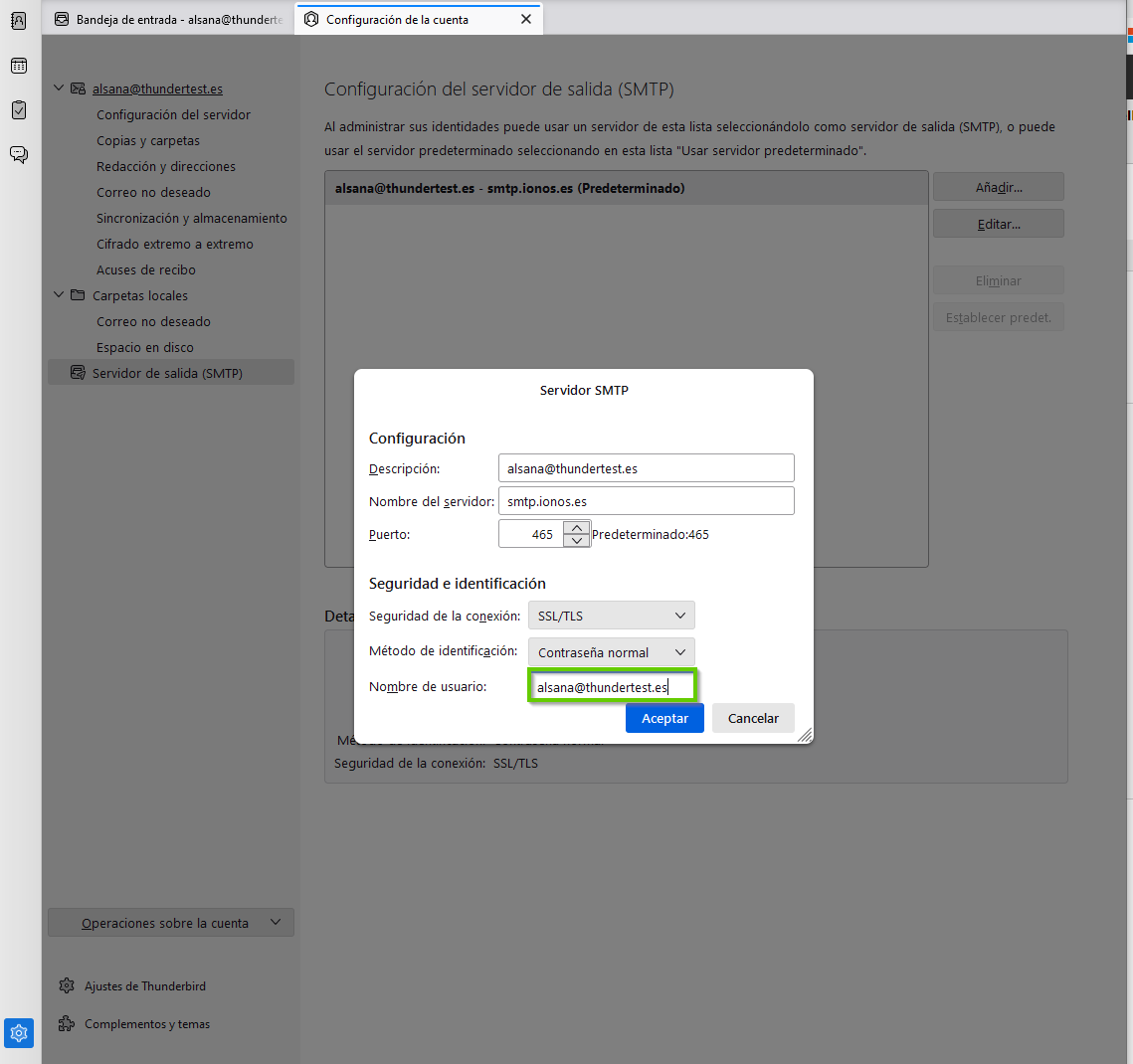
Si no es el caso, añade un nuevo servidor de correo saliente. Encontrarás instrucciones sobre cómo hacerlo en el apartado Añadir un nuevo servidor de correo saliente.
Haz clic en la cuenta de correo electrónico en la barra de navegación de la izquierda para abrir la configuración de la cuenta.
En el campo Servidor de salida (SMTP), selecciona el nuevo servidor de correo saliente añadido.
Añadir un nuevo servidor de correo saliente
Para añadir un nuevo servidor de correo saliente en Thunderbird, realiza las siguientes acciones:
Haz clic en Servidor de salida (SMTP) en la barra de navegación de la izquierda.
Haz clic en Añadir...
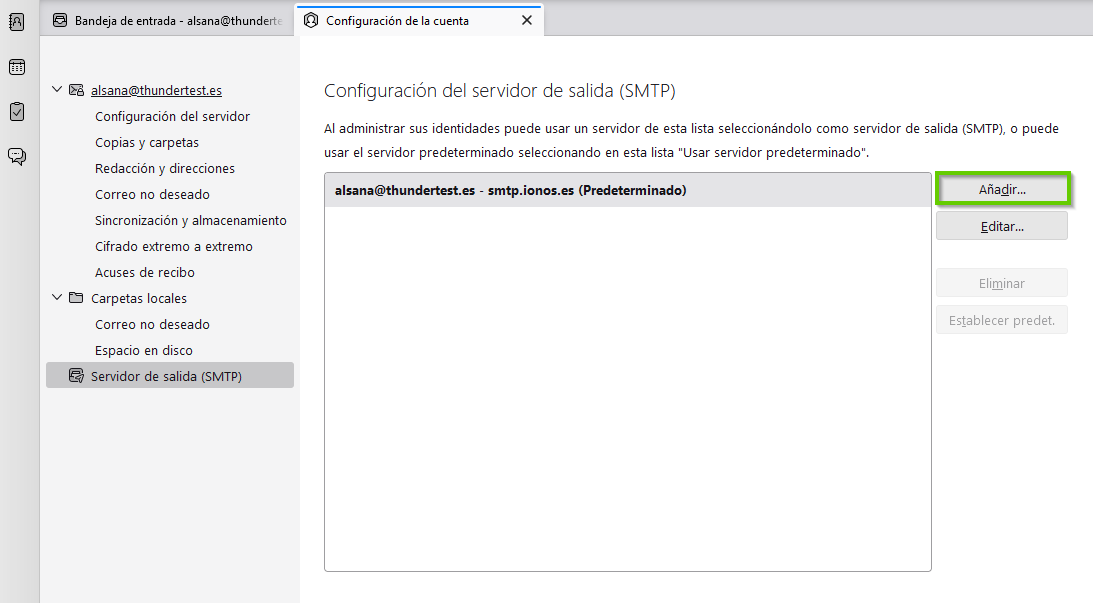
Introduce un nombre adecuado en el campo Descripción.
En el campo Nombre del servidor, introduce el servidor smtp.ionos.es.
Introduce el puerto 465 en el campo Puerto.
En el campo Seguridad de la conexión, selecciona SSL/TLS.
En el campo Método de identificación, selecciona Contraseña normal.
En el campo Nombre de usuario, introduce la dirección de correo electrónico que creaste al configurar tu bandeja de correo electrónico.
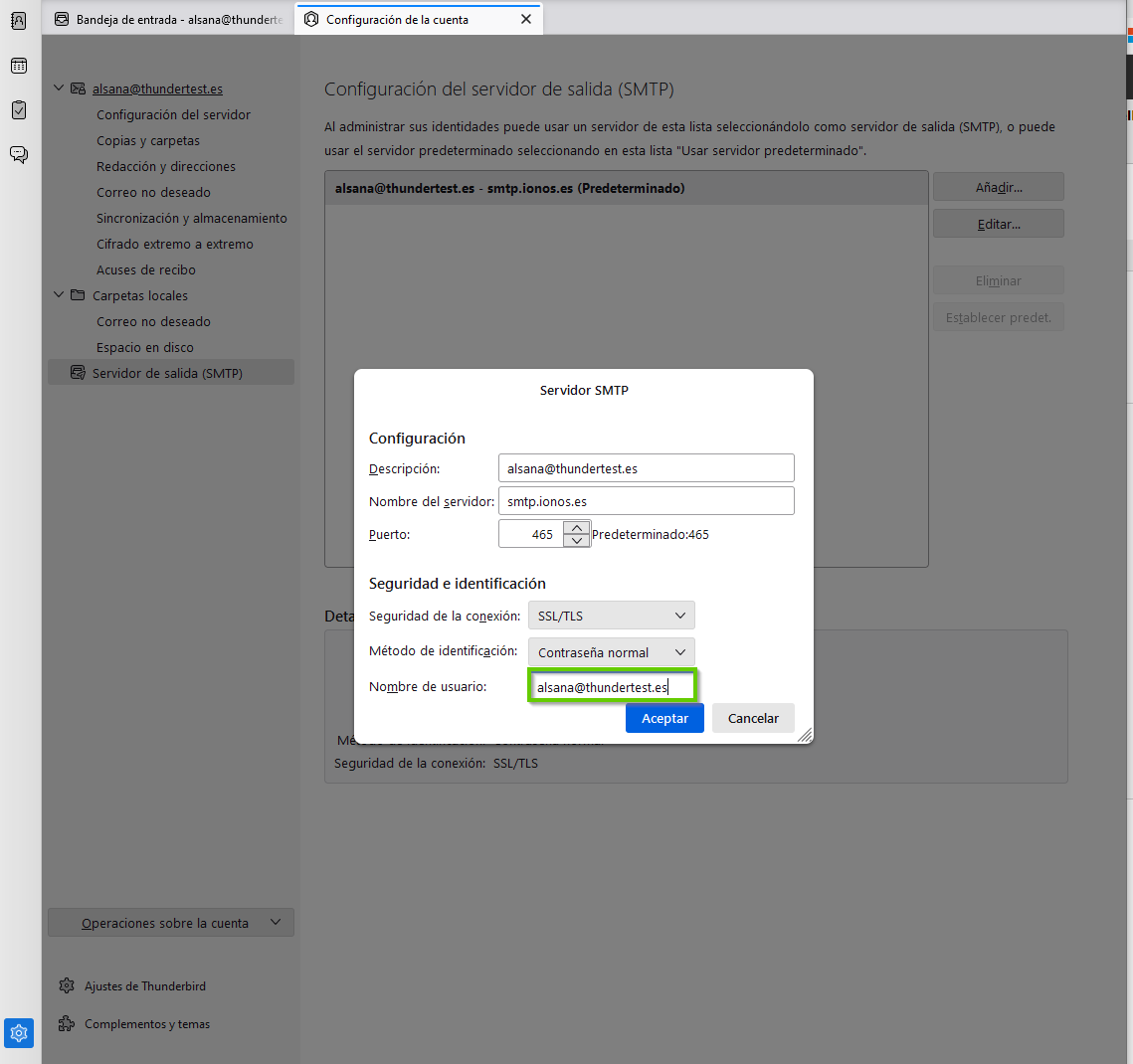
Haz clic en Aceptar.
Para utilizar esta cuenta para enviar correos electrónicos, haz clic en la cuenta de correo electrónico deseada en la barra de navegación de la izquierda.
En el campo Servidor de salida (SMTP), selecciona el servidor de correo saliente que has configurado.
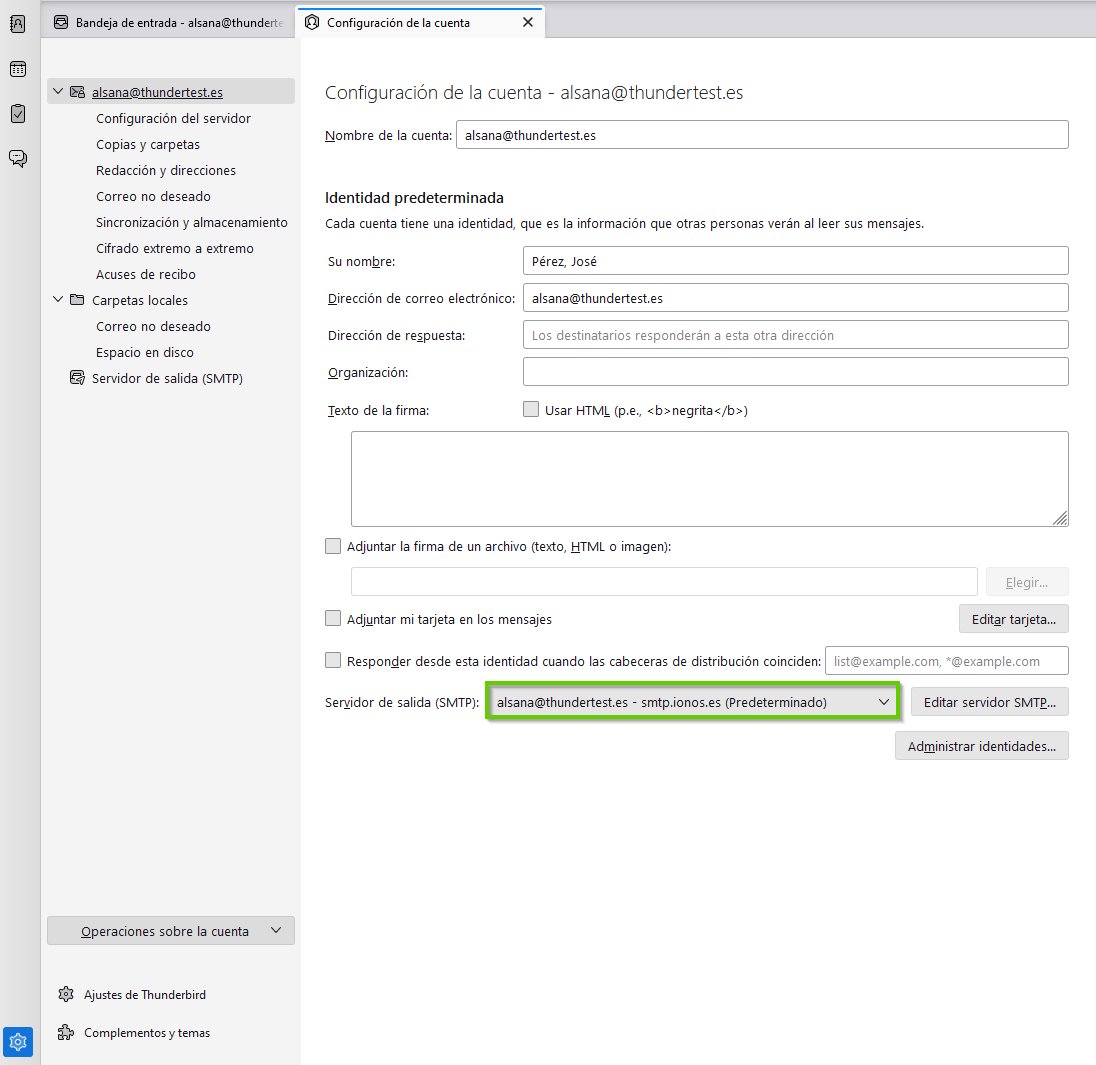
Cierra la configuración de la cuenta.